win8系统笔记本电脑设置关闭盖子不待机的方法 win8系统笔记本电脑设置盖子关闭不自动休眠
更新时间:2024-04-22 09:54:19作者:yang
在使用win8系统的笔记本电脑时,有时候我们希望在关闭盖子的情况下不让电脑自动待机或休眠,这样可以更加方便地进行文件传输或下载任务,为了实现这个目的,我们可以通过系统设置来调整电脑的休眠模式,让笔记本在关闭盖子时保持唤醒状态。下面就来介绍一下win8系统笔记本电脑设置关闭盖子不待机的方法。
操作方法:
1、同时按住Win+X,在打开的菜单中选择“电源选项”;
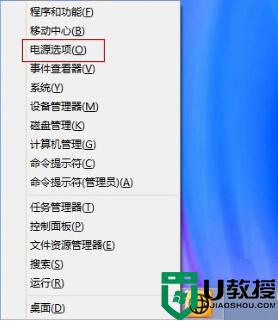
2、打开电源选项,在左侧窗口中点击“选择关闭盖子的功能”;
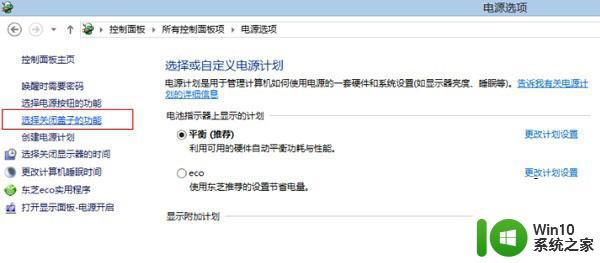
3、点击“关闭盖子时”右侧的两个下拉框,均选中“不采取任何操作”。
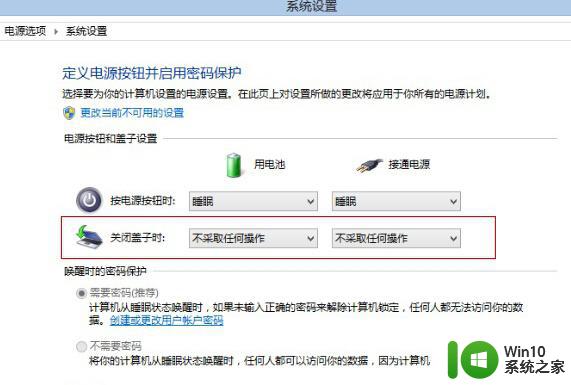
以上就是win8系统笔记本电脑设置关闭盖子不待机的方法的全部内容,还有不懂得用户就可以根据小编的方法来操作吧,希望能够帮助到大家。
win8系统笔记本电脑设置关闭盖子不待机的方法 win8系统笔记本电脑设置盖子关闭不自动休眠相关教程
- 笔记本win8系统设置电池低电量时自动关机的技巧 笔记本win8系统设置电池低电量时自动关机的方法
- w8笔记本设置合上盖子不关机的方法 w8笔记本盖上关机后再打开无法开机怎么办
- win8.1正式版系统笔记本盖上后自动关机怎么办 笔记本盖上后Win8.1正式版系统自动关机怎么处理
- win8系统设置自动关机的方法 win8电脑如何设置自动关机
- 笔记本电脑合上盖子后打开一直黑屏怎么解决 笔记本电脑合上盖子后打开黑屏怎么办
- 笔记本电脑合上盖子后打开一直黑屏怎么办 笔记本电脑合上盖子后打开黑屏怎么解决
- 关闭win8系统电脑休眠功能的方法 如何关闭win8系统电脑的休眠功能
- 笔记本打开热点电脑没有休眠为什么热点会自动关闭 为什么笔记本电脑打开热点后会自动关闭
- 笔记本合盖打开黑屏唤醒不了 笔记本电脑合上盖子再打开后黑屏无法亮屏
- 笔记本电脑合盖后再打开黑屏 笔记本电脑合上盖子再打开后黑屏无法显示
- 联想笔记本第一次开机教程 联想笔记本电脑开盖后自动开机如何关闭
- 笔记本电脑自动关机设置在哪里 笔记本电脑自动关机设置步骤
- U盘装机提示Error 15:File Not Found怎么解决 U盘装机Error 15怎么解决
- 无线网络手机能连上电脑连不上怎么办 无线网络手机连接电脑失败怎么解决
- 酷我音乐电脑版怎么取消边听歌变缓存 酷我音乐电脑版取消边听歌功能步骤
- 设置电脑ip提示出现了一个意外怎么解决 电脑IP设置出现意外怎么办
电脑教程推荐
- 1 w8系统运行程序提示msg:xxxx.exe–无法找到入口的解决方法 w8系统无法找到入口程序解决方法
- 2 雷电模拟器游戏中心打不开一直加载中怎么解决 雷电模拟器游戏中心无法打开怎么办
- 3 如何使用disk genius调整分区大小c盘 Disk Genius如何调整C盘分区大小
- 4 清除xp系统操作记录保护隐私安全的方法 如何清除Windows XP系统中的操作记录以保护隐私安全
- 5 u盘需要提供管理员权限才能复制到文件夹怎么办 u盘复制文件夹需要管理员权限
- 6 华硕P8H61-M PLUS主板bios设置u盘启动的步骤图解 华硕P8H61-M PLUS主板bios设置u盘启动方法步骤图解
- 7 无法打开这个应用请与你的系统管理员联系怎么办 应用打不开怎么处理
- 8 华擎主板设置bios的方法 华擎主板bios设置教程
- 9 笔记本无法正常启动您的电脑oxc0000001修复方法 笔记本电脑启动错误oxc0000001解决方法
- 10 U盘盘符不显示时打开U盘的技巧 U盘插入电脑后没反应怎么办
win10系统推荐
- 1 索尼笔记本ghost win10 64位原版正式版v2023.12
- 2 系统之家ghost win10 64位u盘家庭版v2023.12
- 3 电脑公司ghost win10 64位官方破解版v2023.12
- 4 系统之家windows10 64位原版安装版v2023.12
- 5 深度技术ghost win10 64位极速稳定版v2023.12
- 6 雨林木风ghost win10 64位专业旗舰版v2023.12
- 7 电脑公司ghost win10 32位正式装机版v2023.12
- 8 系统之家ghost win10 64位专业版原版下载v2023.12
- 9 深度技术ghost win10 32位最新旗舰版v2023.11
- 10 深度技术ghost win10 64位官方免激活版v2023.11